net start mysql无法启动MySQL怎么办
NetStartMySQL无法启动MySQL怎么办?
MySQL是目前最流行的开源数据库之一。然而,在安装和启动MySQL的过程中,可能会出现一些小问题,很容易被忽视。本文将从两个方面阐述这些问题,以及它们的解决方案。
问题描述:
在命令提示符窗口输入“NetStartMySQL”无法启动MySQL。系统是Windows8.1,MySQL的软件是mysql-installer-community-5.7.12.0。
1.MySQL启动权限问题
在安装MySQL的过程中,需要设置管理员身份的RootAccountPassword密码。然而,如果忘记在下方区域点击“AddUser”设置普通用户,就会导致在启动MySQL时容易忘记应该使用管理员权限启动MySQL。
如果没有使用管理员权限启动MySQL,将会遇到以下状况:
操作:Win+R,输入cmd,启动命令提示符窗口,输入“NetStartMySQL”。结果是:“发生系统错误5,拒绝访问。”
解决方案:使用管理员权限启动的命令提示符窗口。运行Win+X,选择管理员权限的命令提示符窗口,输入“NetStartMySQL”。MySQL服务已经启动成功。
2.MySQL服务名称问题
在安装MySQL的过程中,需要在MySQL Installer的红色选框里设置默认的服务名称MySQL57(对应着版本5.7)。如果不将“MySQL57”修改为“MySQL”,在命令提示符窗口启动MySQL程序时就应该输入“NetStartMySQL57”而不是“NetStartMySQL”。
解决方案:在安装MySQL时,将服务名称设置为“MySQL”。在Windows系统服务窗口中,MySQL程序的服务名称也应该是“MySQL”。
Windows系统服务窗口是一个关键因素,因为它可以告诉我们每个程序的服务名称。
通过Win+R运行服务窗口,输入“services.msc”,回车,如下图所示:
在服务窗口中,每个程序的服务名称由红色选框确定。
如果已经将“MySQL57”改为“MySQL”,MySQL程序在服务列表中的名称应该如下图所示:
这样,在启动MySQL时,我们可以使用“NetStartMySQL”,而不必输入“NetStartMySQL57”。
总结
为了避免NetStartMySQL无法启动MySQL的问题,我们需要:
1.在安装MySQL时,设置管理员身份的RootAccountPassword密码,并设置服务名称为“MySQL”。
2.在启动MySQL时,使用管理员权限启动的命令提示符窗口,并使用“NetStartMySQL”命令。
遵循这些步骤,您就可以轻松启动MySQL了。
如果您想了解更多关于MySQL的知识,请参阅我们的《MySQL教程》。
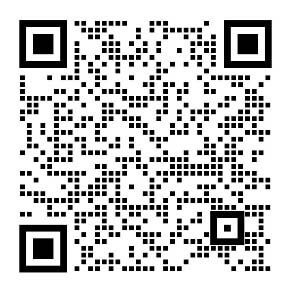
-
MySQL Workbench怎么建立数据库(附:sql语句创建数据库方法) 2023-07-20 12:22:29
-
MySQL Workbench是什么?(附:如何设置中文教程) 2023-07-20 11:42:31
-
mysql修改表结构的语句是什么 2023-05-14 07:00:03
-
MySQL 语法整理介绍 2023-05-14 07:00:03
-
mysql驱动是什么 2023-05-14 07:00:03
-
qt5.8如何连接mysql 2023-05-14 07:00:03
-
mysql怎么将查询结果赋给变量 2023-05-14 07:00:03
-
mysql乐观锁和悲观锁的区别是什么 2023-05-14 07:00:03
-
一起聊聊MySQL主从延时的处理方案 2023-05-14 07:00:03
-
mysql怎么查询前10条记录 2023-05-14 07:00:02